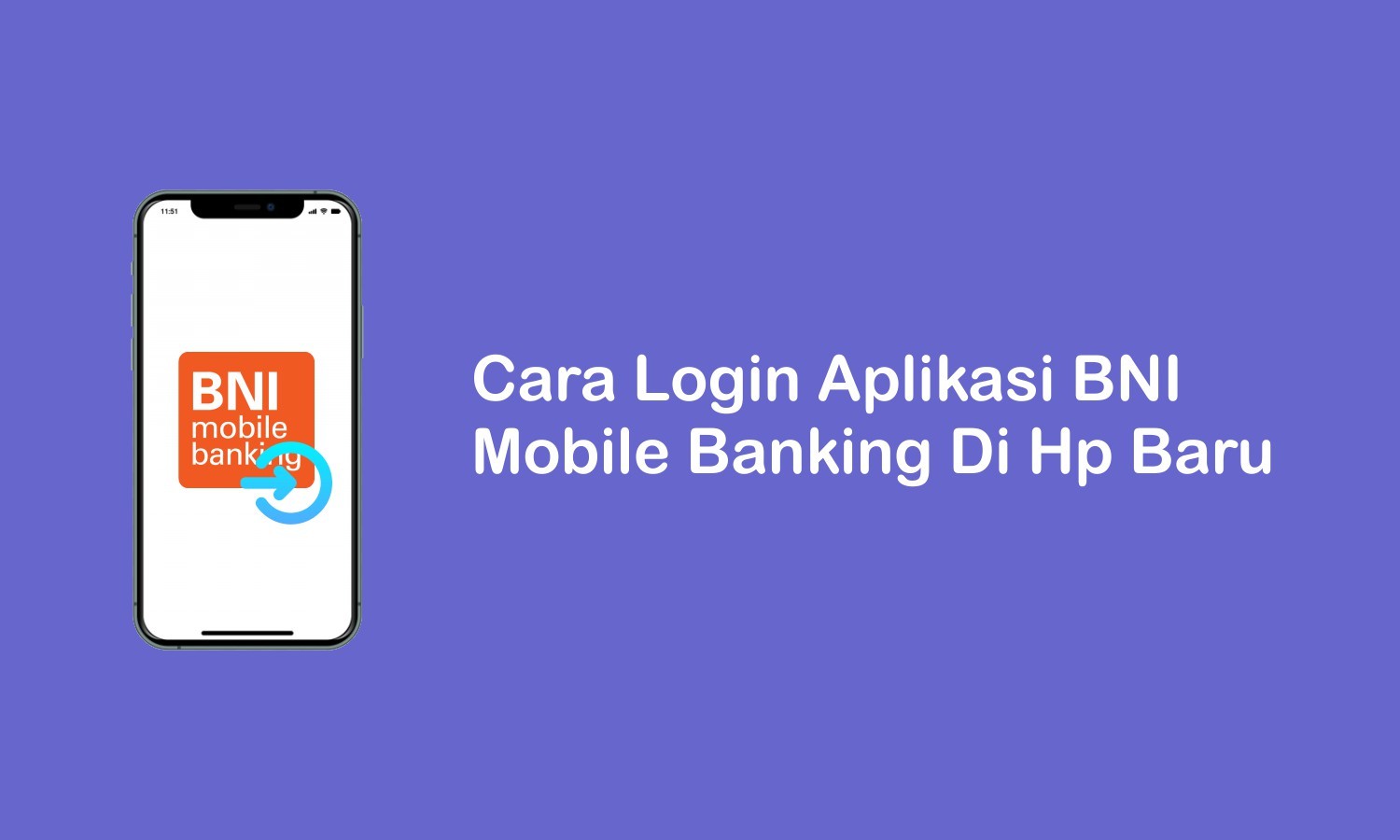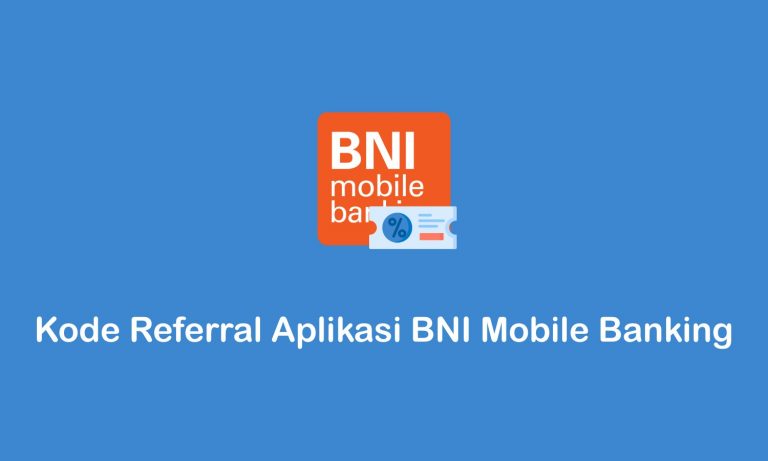Cara Login Aplikasi BNI Mobile Banking di HP Baru
Bagaimana cara login aplikasi BNI Mobile Banking di HP baru? Salah satu permasalahan yang dialami nasabah adalah ketika ganti HP tidak bisa login BNI Mobile Banking.
Kali ini akan membahas secara detai tentang solusi dari permasalahan tersebut.
Tentang BNI Mobile Banking
BNI Mobile Banking merupakan layanan perbankan digital yang memudahkan nasabah untuk bertansaksi kapan saja dan di mana saja. Anda dapat bertansaksi melalui smartphone secara aman, mudah, dan cepat.
Aplikasi ini dilengkapi dengan fitur yang memudahkan Anda untuk transfer, informasi saldo, pembayaran tagihan, pembayaran tiket pesawat, pembelian pulsa dan masih banyak lagi.
Selain itu, BNI Mobile Banking bisa diaktivasi dan digunakan untuk bertransaksi di luar negeri.
Agar dapat menggunakan aplikasi BNI Mobile Banking di smarphone Anda, anda perlu menguduh aplikasi ini melalui App store ataupun Google Play Store. Versi minimum dari iPhone adalah versi 11, sedangkan Android minimum versi 5.1 (Lollipop).
Mengapa BNI Mobile Banking tidak bisa login setelah ganti HP? Berikut beberapa faktor yang menyebabkan kegagalan login aplikasi BNI Mobile Banking.
Faktor Gagal Login di Aplikasi BNI Mobile Banking
- Melakukan login aplikasi BNI Mobile Banking di HP baru.
- Menggunakan 2 SIM dan nomor yang terdaftar di aplikasi BNI Mobile Banking diletakkan di slot SIM 2.
- Belum memperbarui aplikasi BNI Mobile Banking.
- Tiga kali salah dalam memasukkkan Username atau MPIN.
- Layanan SMS premium belum aktif.
- Adanya gangguan pada server atau sedang ada perawatan server.
Apakah M-Banking BNI bisa login di 2 HP? Sebelum membahas cara login aplikasi BNI Mobile Banking di HP Baru, Anda harus mengetahui bahwa aplikasi ini tidak bisa di 2 HP.
Sehingga jika Anda ingin login di HP baru, maka harus logout terlebih dahulu dari HP lama.
Cara Login Aplikasi BNI Mobile Banking di HP Baru (Aktivasi)
Berikut cara login aplikasi BNI Mobile Banking di HP baru:
- Download BNI Mobile banking versi terbaru di gadget Anda
- Buka aplikasi BNI Mobile Banking yang telah Anda unduh tersebut.
- Kemudian klik Aktivasi.
- Setelah itu masukkan Input User ID dan nomor Kartu Debit BNI Anda.
- Lalu pilih Lokasi Negara.
- Kemudian klik Kirim OTP
- Setelah mendapatkan kode OTP yang dikirimkan ke nomor HP Anda yang terdaftar pada sistem BNI, masukkan kode tersebut.
- Selanjutnya, masukkan PIN M-Banking yang berupa 6 digit angkat.
- Lalu klik konfirmasi MPIN.
- Setelah itu, masukkan Password Transaksi dalam kombinasi huruf dan angka, maksimal 12 karakter.
- Isi kolom Konfirmasi Password, pastikan Anda memasukkan password yang sama.
- Kemudian klik Simpan.
Setelah semua proses di atas berhasil, Anda bisa menggunakan aplikasi BNI Mobile Banking tersebut.
Cara Login Aplikasi BNI Mobile Banking di HP Baru
Setelah proses aktivasi berhasil, selanjutnya Anda sudah bisa menggunakan aplikasi ini. Berikut cara login BNI Mobile Banking terbaru:
- Buka aplikasi BNI Mobile Banking di HP Anda.
- Kemudian masukkan User ID BNI dan Password. Pastikan Anda memasukkan dengan benar kedua data tersebut.
- Setelah itu klik menu Login.
- Lalu tunggu proses loading hingga masuk ke halaman utama.
- Setelah itu proses selesai.
Setelah proses di atas berhasil, Anda bisa menggunakan aplikasi BNI Mobile Banking untuk bertransaksi seperti biasa.
Demikian cara login aplikasi BNI Mobile Banking di HP baru. Pastikan Anda memasukkan data yang benar dan jaringan internet stabil agar proses login dapat berjalan lancar.